Объективно стоит признать, что мобильные устройства от компании Apple работают стабильнее и надёжнее множества своих конкурентов на базе Android. Разве что лишь флагманские модели может навязать борьбу в этом компоненте, да и то не все.
Такая процедура как восстановление прошивки на iPhone требуется крайне редко. Но и без неё порой не обойтись.

Чтобы вернуть яблочный смартфон к заводскому виду, решить проблемы, связанные с нестабильностью и глюками в результате неудачного обновления или произошедшего системного сбоя, можно воспользоваться DFU режимом.
Не все владельцы iPhone понимают, о чём речь. И довольно часто многие воспринимают DFU как Recovery Mode, считая эти понятия синонимами. На самом деле это не так.
Понятие о режиме DFU
Само понятие DFU является аббревиатурой. Расшифровывается как Device Firmware Update.
Перевести iphone X, XR, XS, XS Max в режим DFU
Здесь речь идёт о специальном низкоуровневом режиме обновления и восстановления прошивки для телефонов производства компании Apple, работающих на базе мобильной операционной системы iOS.
ВАЖНО. Важной особенностью работы в этом режиме является то, что графическая оболочка устройства не загружается, и девайс никак не реагирует на нажатия клавиш.
Учитывая функциональное назначение, позволяющие восстановить мобильную операционную систему, DFU путают с режимом восстановления, то есть Recovery Mode. Но даже внешне разница между ними внушительная. Когда устройство запускается в режиме ДФУ, никаких значков и символов на дисплее смартфона не отображается. Если же активировать режим восстановления, тогда на экране появится графический индикатор соединения с компьютером.

Режим восстановления, то есть Recovery Mode, используется для восстановления мобильной операционной системы устройств Apple программным методом. Все данные остаются на своих местах. А вот системные файлы восстанавливаются за счёт применяемой оригинальной прошивки, либо отката (бэкапа) до рабочей версии.
Что же касается DFU, то тут речь идёт о режиме восстановления в режиме загрузчика. При этом происходит полное стирание всех файлов, а данные перезаписываются за счёт оригинальной заводской прошивки.
Фактически режим восстановления можно сравнить с загрузкой бэкапа типа Time Machine, в то время как DFU это полноценная переустановка мобильной операционной системы. Это легко сопоставить с работой компьютера. Его можно откатить назад, используя точку восстановления, либо же полностью переустановить ОС. Разницу понять не сложно.
Тезисно стоит сделать такие выводы:
- Режим восстановления используется, чтобы выполнить мягкое восстановление мобильной операционной системы, когда серьёзных сбоев и ошибок не происходило.
- DFU позволяет вернуть ОС к жизни даже при сильном повреждении и сбое.
- Для перехода в меню восстановления не нужно отключать девайс. Этот режим активируется через iOS.
- DFU работает только в сочетании с программой iTunes.
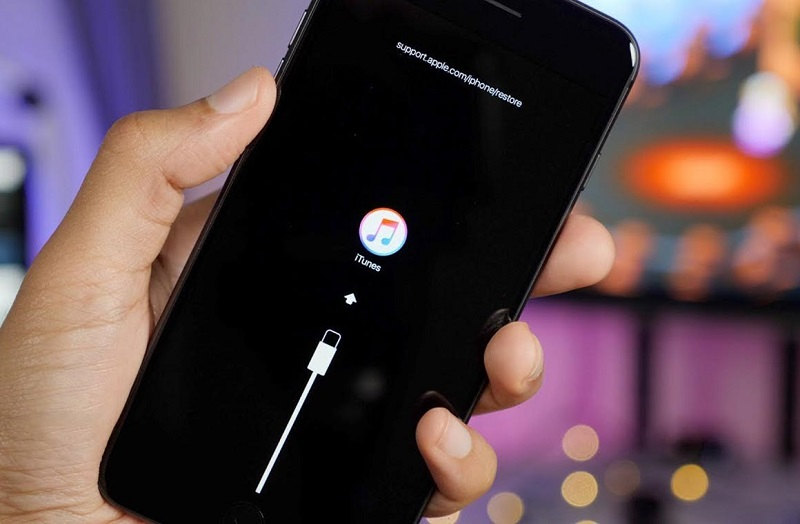
Как перевести iPhone в режим DFU для восстановления iPhone
Потому не стоит путать эти 2 понятия.
ВНИМАНИЕ. Переход в режим DFU считается крайней мерой при устранении неполадок на iPhone.
Так что сначала следует опробовать альтернативные методы, прежде чем полностью переустанавливать мобильную операционную систему.
Процедура входа
Учитывая возможные серьёзные ошибки и сбои в iOS, многие владельцы яблочных смартфонов могут задаваться вопросами о том, как войти в этот режим DFU на iPhone 7 и прочих версиях популярного яблочного девайса.
На самом деле то, как можно ввести свой iPhone в режим реанимации DFU напрямую зависит от используемой версии умного телефона от компании Apple. Это связано с разной организацией элементов управления.
К примеру, чтобы ввести свой iPhone 5S в режим DFU, нужно проделать несколько иные манипуляции, нежели тогда, когда требуется войти в DFU режим на устройстве типа iPhone 8.

Потому последовательность действий отличается. И здесь есть 3 возможных варианта, в зависимости от особенностей iPhone:
- устройства с физической кнопкой «Домой»;
- модели с сенсорной клавишей;
- телефоны с функцией Face ID.
Отдельно нужно узнать, как можно перевести свой iPhone в этот аварийный режим DFU, если кнопки не работают. Ситуация редкая, но всё же случается. А потому и решение для неё отыскать необходимо.
Физические кнопки
Это актуально для старых моделей. Если требуется перевести свой iPhone 6S, либо же iPhone SE в аварийный режим DFU, тогда нужно воспользоваться следующей инструкцией. Это единственный способ, позволяющий перевести девайс в соответствующий режим.
Такой метод подойдёт любому iPhone, который предусматривает наличие физической кнопки «Домой» (Home).
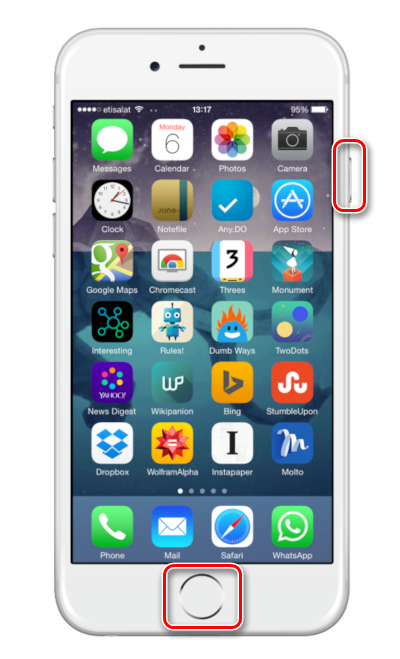
Если вы не знаете, как включить аварийный режим реанимации операционной системы, то есть DFU, на своём iPhone 6, тогда отталкивайтесь от следующей инструкции:
- с помощью кабеля из комплекта подключите устройство к компьютеру;
- отключите iPhone, и дождитесь, чтобы дисплей полностью погас;
- когда экран перестанет подсвечиваться, зажмите клавишу питания на 3 секунды;
- сразу после этого зажмите и не отпускайте центральную кнопку «Домой»;
- параллельно с этим кнопка питания также должна оставаться в зажатом состоянии;
- спустя 10 секунд отпустите только кнопку, отвечающую за питание;
- вторая зажатая клавиша удерживается ещё в течение 5 секунд.
Чёрный экран умного яблочного телефона говорит о том, что iPhone удалось в итоге перевести в режим ДФУ. Если вход в DFU оказался успешным, тогда появится прекрасная возможность восстановить работоспособность мобильной операционной системы.
В ситуациях, когда на дисплее появляется логотип яблочной компании, что-то пошло не так. То есть начался процесс стандартной загрузки iOS. Нужно повторить процедуру, чётко придерживаясь рекомендаций.
Сенсорная кнопка
А вот ввести свой iPhone 7 в режим DFU можно уже по несколько иной схеме. Это актуально для всех сравнительно новых моделей, которые появились после 6S.
Разница заключается в том, что у старых моделей была физическая кнопка, в то время как после внедрения функции влагозащиты эту клавишу пришлось убрать. Вместо неё появилась сенсорная кнопка. Именно из-за этого появились отличия в том, как перевести iPhone 7 в порой спасительный режим DFU.
Это относится ко всем устройствам, которые выпускались после 6S и до появления iPhone X. После самые передовые версии уже перешли на Face ID. Но о них чуть позже.

Если у вас iPhone с сенсорной кнопкой Home, тогда, чтобы перейти в аварийный режим, необходимо:
- подключить умный яблочный телефон к компьютеру, используя оригинальный кабель;
- отключить смартфон, дождавшись полного выключения экрана;
- после того, как дисплей потухнет, зажать на 3 секунды кнопку, отвечающую за питание;
- параллельно зажимается кнопка для уменьшения громкости, не отпуская первую клавишу;
- спустя 10 секунд кнопку питания нужно отпустить;
- регулятор громкости должен оставаться в зажатом состоянии ещё 5 секунд.
Если на смартфоне отображается всё ещё чёрный экран, тогда процедура перехода оказалось правильно и успешной.
Если же на дисплее отображается фирменный логотип Apple, тогда что-то сделано не так и нужно повторить попытку.
Вся разница лишь в том, что используются другие кнопки. Общий принцип остаётся неизменным.
Face ID
Есть ещё одна ситуация. Она применяется к телефонам серии iPhone, которые полностью лишились кнопки на лицевой панели, и вместо неё появилась функция идентификации по лицу. То есть Face ID.
Соответствующий функционал стал доступным на iPhone X и на всех последующих новых моделях. Тут своя инструкция касательно того, как перевести iPhone X в режим аварийного восстановления DFU.
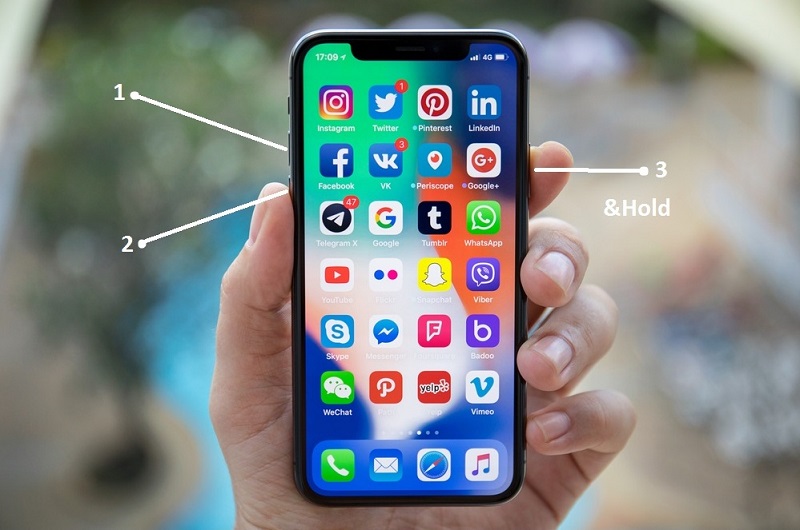
Процедура пошагово выглядит следующим образом:
- смартфон подключается к компьютеру с помощью соответствующего кабеля;
- поочерёдно нажимаются кнопки, отвечающие за регулировку громкости;
- сначала нужно нажать клавишу для увеличения громкости;
- потом сразу же нажимается кнопка, которая уменьшает интенсивность звука;
- затем необходимо нажать и зажать кнопку питания;
- когда экран погаснет, зажимается клавиша для уменьшения громкости;
- параллельно клавиша питания удерживается ещё в течение 5 секунд.
Смотрите на дисплей. Если появился логотип с изображением известного во всём мире фрукта, при переходе была допущена ошибка, и смартфон просто начал загружать операционную систему. Повторите попытку, строго следуя инструкциям.
То же самое придётся проделать, если потребуется ввести в аварийный режим DFU версию iPhone XR и самые последние модификации яблочного умного телефона.
Без кнопок
Есть ещё один вопрос, который может заинтересовать некоторых пользователей яблочных смартфонов. Связан он с тем, можно ли будет ввести устройство в аварийный режим, если физические кнопки оказались неисправными.
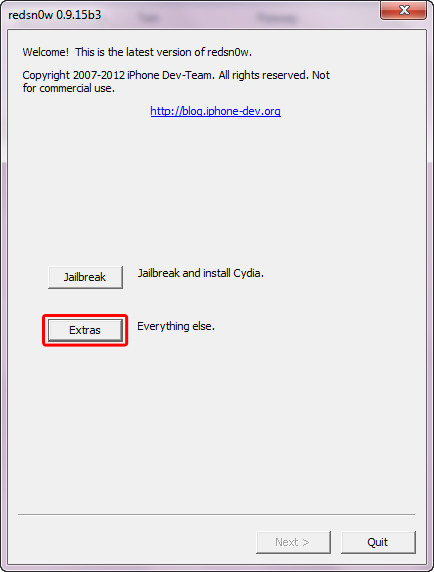
Для начала важно понимать, что такая ситуация не самая лучшая с позиции дальнейшего пользования смартфоном. Рекомендуется обратиться в сервисный центр, и там попытаться восстановить работоспособность клавиш.
Но случается так, что кнопки не работают, а перейти в аварийный DFU режим всё равно нужно. Сделать это можно.
ВНИМАНИЕ. Для перехода в этот режим, когда физические кнопки недоступны, нужно трансформировать оригинальную мобильную прошивку в кастомную.
Здесь поможет довольно простая, но очень полезная утилита, которая называется RedSnow. Она доступна для разных версий операционных систем, среди которых Windows и MacOS.
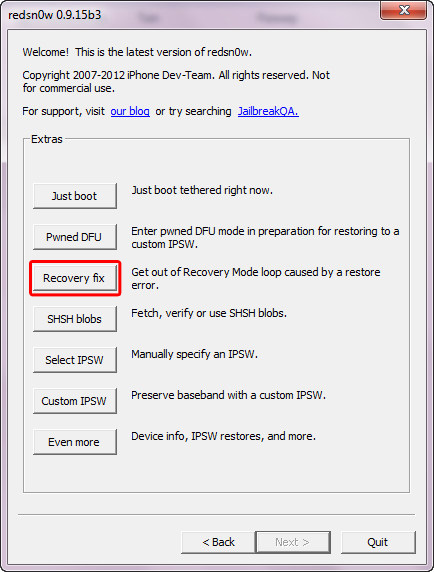
Последовательность процедур будет примерно такая:
- загрузите и сохраните на компьютере подходящую прошивку для её последующей интеграции в телефон;
- загрузите саму утилиту;
- запустите приложение;
- в появившемся окне нажмите на «Extras»;
- далее кликните по пункту «Even More»;
- в следующем окне нажмите на меню DFU IPSW;
- появится окно с названием «DFU-mode…», где следует просто кликнуть на клавишу ОК;
- через открывшийся браузер файлов выберите прошивку, которую вы ранее загрузили и сохранили себе на компьютер;
- прошивка обязательно должна быть представлена в виде файла формата ipsw.
Далее на экране запустится процесс создания кастомной прошивки. Насколько много времени он потребует, зависит во многом от характеристик компьютера. В любом случае следить за течение процедуры можно с помощью строки состояния.
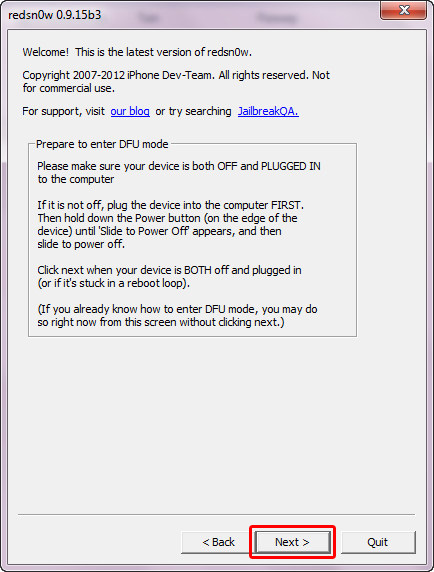
Когда процесс достигнет своего завершения, появится уведомление об успешном состоянии файла. Здесь же будет отображаться путь, по которому вы найдёте созданный файл прошивки.
ВНИМАНИЕ. В названии кастомной прошивки, которую многие боятся перепутать с оригинальной, в названии всегда будет присутствовать «ENTER_DFU».
Но это ещё не всё. Теперь потребуется:
- подключить свой умный телефон к компьютеру, и запустить приложение iTunes;
- зайти в меню управления смартфоном, нажав на соответствующую иконку с изображением iPhone;
- если это компьютер под управлением операционной системы Windows, тогда нужно будет зажать кнопку Shift;
- для компьютеров на базе MacOS кнопкой для зажатия на клавиатуре будет Option;
- зажав кнопку на клавиатуре, в зависимости от операционной системы, мышкой выбирается пункт «Восстановить iPhone»;
- откроется проводник, через который следует пройти по пути расположения ранее созданного файл кастомной прошивки, и выбрать его;
- на следующем этапе приложение iTunes отобразит уведомление о том, что в случае запуска восстановления все данные будут удалены;
- остаётся лишь подтвердить своё согласие, и нажать на кнопку «Восстановить».
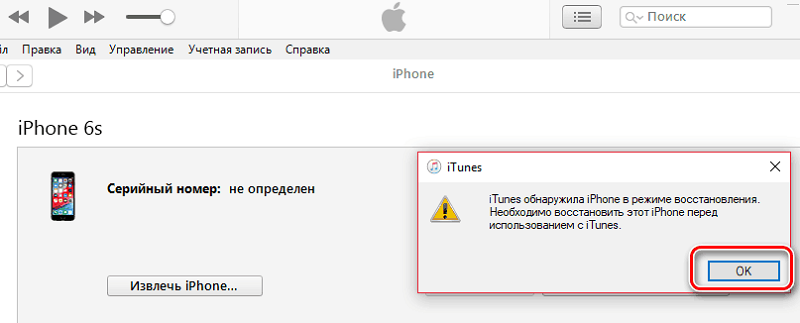
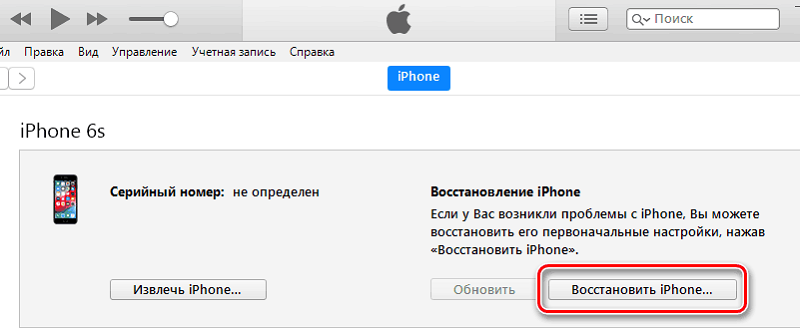
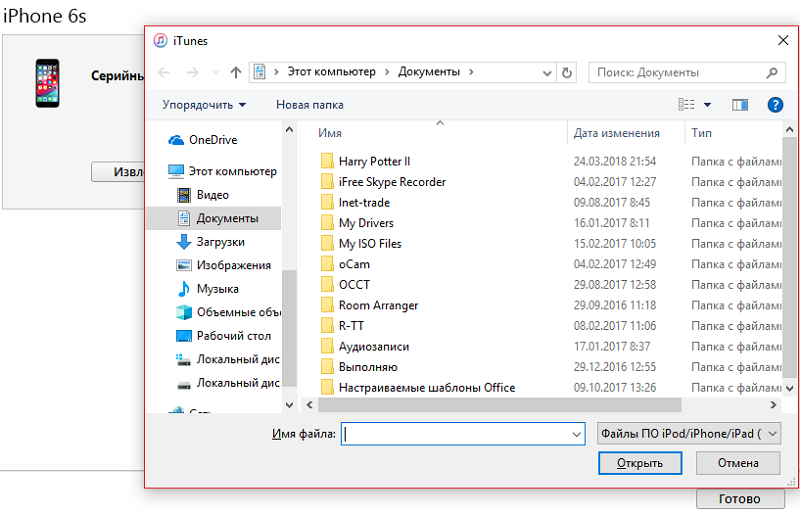
Всё, теперь прошивка начнёт загружаться на телефон, используя при этом DFU режим. Никакие кнопки для этой задачи на самом устройстве не пригодились. Хотя объективно способ самый сложный среди всех ранее представленных.
Выход из аварийного режима
Оказавшись в режиме DFU, случайно или специально, следующим закономерным желанием будет выйти из него.
Чтобы вывести iPhone того или иного поколения из режима под названием DFU, нужно отталкиваться от особенностей самого устройства. Это напрямую связано с наличием или отсутствием физической кнопки «Домой», а также с использованием функции Face ID.
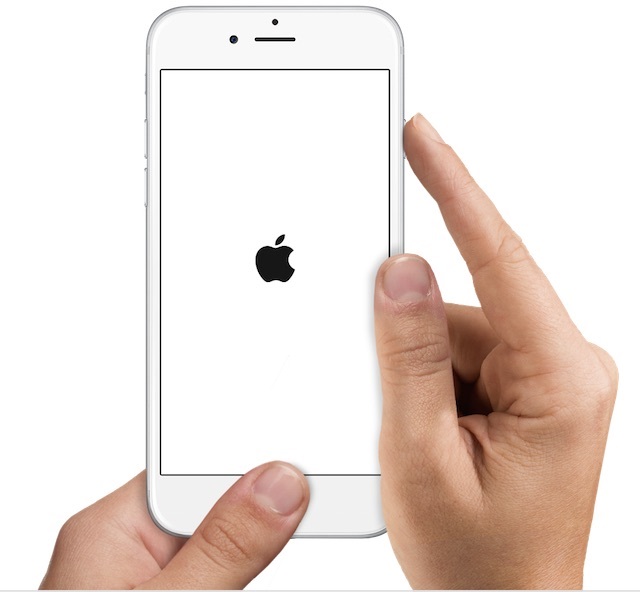
- С физической кнопкой. Если это старый iPhone, у которого предусмотрена центральная физическая кнопка, чтобы вывести его из режима DFU, потребуется зажать эту клавишу «Домой» вместе с кнопкой питания и удерживать их в течение 10 секунд. После этого устройство должно перейти к стандартной загрузке мобильной операционной системы.
- С сенсорной кнопкой. Немного иначе процедура выглядит на iPhone, где физическую кнопку сменили на сенсорную. В этой ситуации требуется одновременное нажатие клавиши, отвечающей за уменьшение громкости, а также кнопки питания. Удерживать их следует всё те же 10 секунд.
- С Face ID. Сложнее всего выйти из режима под названием DFU, если в распоряжении пользователя оказался iPhone X и более свежие версии, на которых используется Face ID. Здесь необходимо поочерёдно нажимать на кнопки увеличения и уменьшения громкости, а затем ещё и зажать на клавишу питания. То есть, сначала громкость вверх, затем кнопка громкости вниз, и потом зажимается Power. Когда на экране появится логотип яблочной компании Apple в виде соответствующего фрукта, зажатую кнопку питания можно отпускать.
Процедура не самая сложная. Нужно лишь попробовать её выполнить пару раз, и тогда вы без проблем сможете войти в аварийный режим с первого раза.
Важно понимать, что не у всех всё получается с первой же попытки. И это нормально. Переживать и стыдиться точно не стоит. Лучше собраться и повторить процедуру с самого начала.
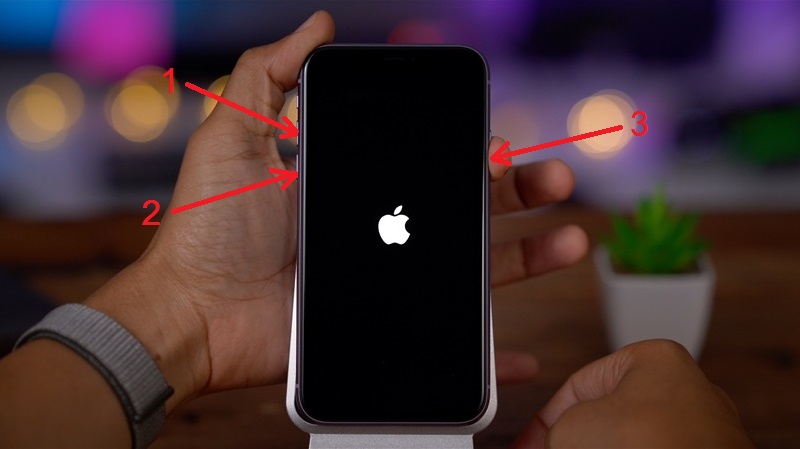
Пользоваться режимом DFU следует лишь в крайних случаях. Но если такая ситуация настала, необходимо быть к ней готовой.
Приходилось ли вам когда-нибудь пользоваться DFU режимом? Что послужило причиной? Удалось ли успешно восстановить работу своего телефона? С какими сложностями столкнулись?
Расскажите о личном опыте, поделитесь своими наблюдениями и мыслями на этот счёт с нашими читателями. Если остались какие-то вопросы, смело их задавайте.
Подписывайтесь, комментируйте и рассказывайте о нас своим друзьям!
Источник: nastroyvse.ru
Программа для ввода айфона в дфу режим
Для того чтобы я взял ваш заказ в работу мне необходимо убедиться, что курс который вы хотите скачать не имеет защиту DRM
DRM – это Digital Right Management, что переводится как «управление цифровыми правами».
Видео с такой защитой практически нереально скачать, но в некоторых случаях я берусь за такие заказы.

- Поэтому перед началом нашего сотрудничества в форме ниже этой статьи вы мне присылаете логин, пароль и ссылку на курс.
- Если все ок, я вам пишу, что могу взять ваш заказ в работу.
- После подтверждения заказа вы оплачиваете минимальную сумму заказа за работу в размере 500 руб (данная сумма гарантирует минимальное затраченное мною времени если вы перестанете выходить на связь или “исчезнете”)
- После выполнения работ я вам присылаю отчет в котором расписываю, что было скачено и делаем расчет работ, отчет я присылаю в виде скринов:
- Остаточный расчет происходит по следующей формуле:
кол. видео * сумма — минималка = итог
например, я скачал 50 видео, значит сумма будет такая 50*25-500 = 750 руб доплата - После поступления на мою карту остальной суммы я выкладываю видео на яндекс диск и присылаю ссылку (ссылка будет доступна 10 дней, после она удаляется) Если вы не успеваете скачать курс в установленные срок, вы мне пишите письмо, чтобы я продлил аренду ссылки и у вас еще есть 10 дней чтобы скачать свой курс по ссылке
Источник: nibbl.ru
Как ввести режим дфу (dfu) на iPhone 4, 5, 6 и выше

DFU означает обновление прошивки устройства, и это самый глубокий тип восстановления, который вы можете сделать на своем iPhone. Ведущий специалист в компании Apple научил меня, как перевести iPhone в режим dfu как технолог, и я делал это сотни раз. Устанавливать dfu намного легче, чем Вам кажется.
Удивительно, но я никогда не видел, чтобы другая статья объясняла, как осуществить вход в дфу так, как меня обучали. Большая часть информации там просто неверна. В этой статье я объясню, как работает прошивка и покажу вам шаг за шагом, как установить дфу на вашем iPhone.
Как ввести режим дфу (dfu) на айфон
Перевод в режим dfu
Что вам нужно знать, прежде чем мы начнем:
- Кнопка «Главная» — это круглая кнопка под дисплеем вашего айфона.
- Кнопка Sleep / Wake — это кнопка Apple для питания.
- Вам понадобится таймер для подсчета до 8 секунд (или вы можете сделать это в своей голове).
- Если можно, создайте резервную копию своего айфона для iCloud или iTunes.
Как перевести iPhone в режим дфу

Для начала подключите мобильное устройство к компьютеру и откройте iTunes. Не имеет значения, включен или выключен Ваш телефон. Нажмите и удерживайте кнопку «Сон / пробуждение» и «Главная» для
- режим dfu iphone 6s
- dfu режим iphone 5,
- dfu режим iphone 4 и ниже
или кнопку, которая снижает громкость для
вместе в течение 8 секунд.

Через 8 секунд отпустите кнопку «Сон / Пробуждение», но продолжайте удерживать кнопку «Домой» (iphone 6, 5, 4 и ниже) или кнопку для снижения громкости (Айфон 7 и выше), пока iTunes не сообщит, что «iTunes обнаружила мобильное устройство в режиме восстановления».
Как сбросить Айфон до заводских настроек и что будет
Отпустите кнопку «Главная» или кнопку «Уменьшить громкость». Экран вашего мобильного устройства айфон будет полностью черным, если вы успешно вошли в режим дфу. Если этого не произошло, повторите попытку с самого начала.
Восстановление с помощью iTunes

Предупреждение: когда вы восстанавливаете дфу в своем устройстве, Ваш компьютер стирает и перезагружает каждый бит кода, который управляет программным обеспечением и оборудованием на вашем устройстве айфон. Есть вероятность, что что-то пойдет не так.
Если Ваше устройство iphone повреждено каким-либо образом, особенно водой, восстановление может сломать его. Я работал с клиентами, которые пытались вводить дфу в свои Айфоны, чтобы устранить небольшую проблему. Но вода повредила другой компонент, который не позволил восстановить его. Стабильно работающее мобильное устройство айфон с незначительными проблемами может стать полностью непригодным, если восстановление дфу не удастся из-за повреждения водой.
Что такое прошивка

Прошивка — это программа, которая управляет оборудованием вашего устройства. Программное обеспечение постоянно меняется (вы устанавливаете приложения и загружаете новое электронное письмо), аппаратные средства никогда не меняются (надеюсь, вы не открываете свой айфон и не перестраиваете его компоненты), а прошивка почти никогда не меняется.
Все! Подумайте об этом: ваша стиральная машина, сушилка, кондиционер, пульт телевизора, микроволновая печь используют прошивку для управления кнопками, таймерами и другими основными функциями. Вы не можете изменить настройку Popcorn на своей микроволновой печи, потому что это не программное обеспечение — это прошивка.

Сотрудники Apple восстанавливают много iPhone. Учитывая этот вариант, я всегда выбираю восстановление дфу в обычном режиме или режиме восстановления. Это неофициальная политика Apple, и некоторые специалисты говорят, что проблем слишком много, но если у Айфон есть проблема, которая может быть решена, восстановление dfu имеет лучшие шансы его исправления.
Источник: komp-guru.ru